
Brian Moore
级联参数或者根据在其他参数中选择的内容而变化的参数列表,在很多地方都有使用。在 Tableau 中您可以使用级联筛选器实现该功能,虽然这通常需要您利用选定的值,例如参数。您可以利用仪表板操作和可折叠容器这两种方法来模拟 “级联参数” 功能。本文就为大家重点介绍一下如何使用 “集动作” 创建 “级联参数” 。
01 设置您的参数 ● 将一个浮动的空白对象拖到您的仪表板上。 将高度设置为大约30个像素,并根据需要设置宽度。同时根据需要添加颜色和边框。 ● 将一个浮动容器拖到仪表板上。将宽度设置为与空白对象一样的宽度。将容器对齐在空白对象下,以便它们稍微重叠。 ● 单击容器,打开右上角的下拉菜单,然后选择 “添加显示/隐藏按钮” 。 ● 将按钮拖动到空白对象上。 ● 根据需要对每个 “参数” 重复此步骤。
完成设置步骤后,“参数”应类似于上图
> > > >每个 “参数” 字段创建一个新的工作表
● 将标记类型更改为 “多边形” 。
● 将您的字段拖到行。
● 根据需要设置文本格式(建议使用9号字体)。
● 删除标题和行/列线。

将工作表添加到仪表板上的浮动容器
● 在仪表板上的对象窗格中选择平铺。 ● 将工作表拖到前面步骤中创建的浮动容器中。 ● 格式化您的工作表。 √ 隐藏标题。 √ 添加一个与您空白对象的边框匹配的边框。 √ 调整外部填充,将顶部设置为 4,将所有其他方向设置为 0 。 ● 对每个 “参数” 重复此步骤。
● 为每个 “参数” 创建一个集。为此,请转到任何工作表,右键单击要在 “参数” 中使用的字段,然后选择 “创建集” 。
● 将集重命名为 “Set – [Field Name]” 。 ● 出现提示时,单击 “全部” 选项以将所有值包括在初始集中。对每个字段重复此操作。 ● 为每个集创建仪表板集动作。 √ 在仪表板中,单击上部功能区中的 “仪表板” ,然后选择 “操作” 。 √ 出现提示时,单击 “添加操作” ,然后选择 “更改集值” 。 √ 在 “源工作表” 中,选择浮动容器中的工作表。 √ 在 “目标集” 中,选择在上一步中创建的相应集。 √ 在 “清除选定内容将会” 下,选择 “将所有值添加到集” 。 √ 在 “运行操作方式” 中,选择 “选择” 。 √ 对每个集进行相同操作。
将筛选器添加到每个 “参数” 工作表中
● 在这个例子中,我们将有 3 个 “参数”: 区域、州和城市 。当单击区域时,我们只想在第二个 “参数” 中看到该区域中的情况。然后,当我们单击某个州时,我们只想要查看该州的城市。 ● 层次结构的第一个 “参数” 中不需要筛选器。 ● 在第二个 “参数” 工作表中,将层次结构中第一个字段的集拖到 “筛选器” 上。 √ 在这个例子里,在 “州” 工作表中,我们将 “区域” 集拖动到 “筛选器” 上。 ● 在第三个“参数”工作表中,将层次结构中第一个和第二个字段的集拖到“筛选器”上。 √ 在这个例子里,在 “城市” 工作表中,我们将 “区域” 和 “州” 集拖到 “筛选器” 上。 > > > >创建计算以检索在每个集中选择的值,这个值可以在标题等其他计算字段中使用。
● 创建一个名为 “Set Value – [Field]” 的计算字段
● if { FIXED : COUNTD([Set – Region])}=1 then “Select a Region” else { FIXED : MIN(if [Set – Region] then [Region] end)} END ● 此计算的第一部分将测试集,以确定是否已添加任何一个值或该集合是否仍包含 “所有” 值。如果未添加任何值,则计算将返回 “选择区域” 。 ● 此计算的第二部分将返回已添加到集合中的值(如果已添加)。 ● 对每个集重复此步骤。 > > > >创建一个工作表以制作每个 “参数” 的标签
● 将标记类型更改为 “文本” 。 ● 将 “Set Value – [Field]”计算拖到” 文本”中。 ● 根据需要设置文本格式(建议使用 9 或 10 号字体)。 ● 对齐文字(左对齐,居中)。 ● 对每个 “参数” 重复。 > > > >将标签工作表添加到 “参数” 中的空白对象中
● 在仪表板上的 “对象” 窗格中选择 “浮动” 。 ● 将标签工作表拖到空白对象上。 ● 调整对象大小。 将高度设置为比空白对象短 8-10 个像素。 设置宽度,使其开始于 “空白” 对象的左边缘附近,并在 “容器” 按钮之前停止。 ● 对每个 “参数” 重复此步骤。

复制链接至浏览器,即可免费试用 Tableau 最新版本。
https://www.tableau.com/zh-cn/products/desktop/download?utm_campaign_id=2019184&utm_campaign=Prospecting-CORE-ALL-ALL-ALL-ALL&utm_medium=Social&utm_source=WeChat&utm_language=CN&utm_country=GrCHINA-CN
欢迎留言如果小伙伴们对于 Tableau 产品有其他问题或需求,欢迎给我们留言~~
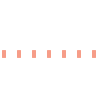
Tableau 中国官方微信定期为您推送最新行业趋势、热点资讯、精彩活动等信息。立即订阅,官方信息一手掌控,更多精彩,更多新鲜,敬请期待!


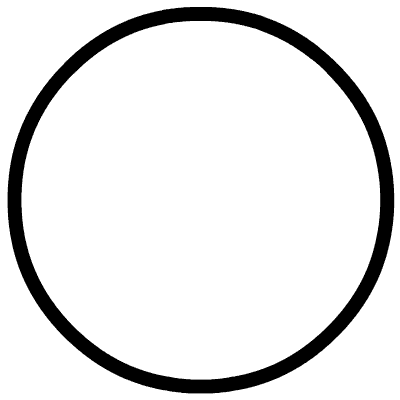 点击
“阅读原文”
,下载最新版 Tableau!
点击
“阅读原文”
,下载最新版 Tableau!







 本文介绍了如何在Tableau中通过集动作来模拟级联参数功能,详细阐述了设置步骤,包括创建参数工作表、设置多边形标记、添加筛选器、创建计算字段以及制作参数标签。
本文介绍了如何在Tableau中通过集动作来模拟级联参数功能,详细阐述了设置步骤,包括创建参数工作表、设置多边形标记、添加筛选器、创建计算字段以及制作参数标签。














 3194
3194

 被折叠的 条评论
为什么被折叠?
被折叠的 条评论
为什么被折叠?








